Kurzanleitung für Administratoren der Strategie-App
Die Strategie-App ist eine App in Diligent One. Diese Kurzanleitung wendet sich an Administratoren, zu deren Aufgabenbereich es gehört, Benutzer zu verwalten und die Strategie-App zu konfigurieren.
Vorbereitungen
Nur Strategie-App-Administratoren können die Strategie-App administrieren. Nur Benutzer, die bereits Launchpad hinzugefügt wurden, können der Strategie-App hinzugefügt werden.
Workflow
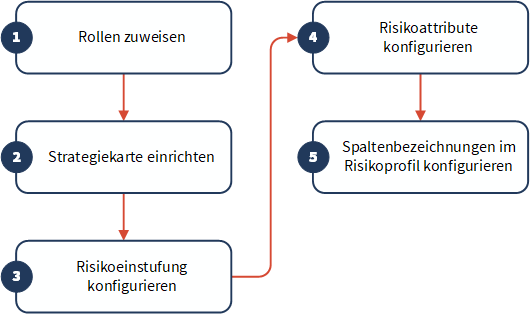
1. Weisen Sie Rollen zu
- Zwischen Apps wechseln.
- Klicken Sie in der Strategie-App auf Einstellungen.
- Wählen Sie auf der Seite Benutzer neben dem entsprechenden Benutzer eine Rolle aus der Dropdown-Liste aus oder gewähren Sie dem Benutzer Kein Zugriff.
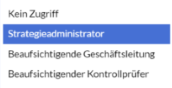
2. Richten Sie eine Strategiekarte ein
- Klicken Sie auf Einstellungen.
- Klicken Sie auf Strategiekarte.
- Optional. Passen Sie die Beschriftungen der linken und rechten Spalte an.
Standardmäßig heißt die linke Spalte Operative Segmente und die rechte Spalte Strategische Ziele.
- Klicken Sie auf Aktualisieren.
- Klicken Sie im oberen Navigationsmenü auf Strategie-Karte.
- Klicken Sie oben auf der entsprechenden Spalte auf + Hinzufügen, um operative Segmente und strategische Ziele hinzuzufügen.
- Geben Sie den Namen des operativen Segments oder strategischen Ziels in die Textbox ein.
- Über die Dropdown-Liste können Sie operative Segmente strategischen Zielen zuordnen oder umgekehrt.

3. Konfigurieren Sie die Risikoeinstufung
- Klicken Sie auf Einstellungen.
- Klicken Sie in der linken Konsole auf Einstufung.
- Klicken Sie auf + Faktor hinzufügen.
- Geben Sie den Namen für den Risikoeinstufungsfaktor ein.
- Geben Sie eine Beschreibung für den Risikoeinstufungsfaktor ein.
- Geben Sie die Gewichtung für den Risikoeinstufungsfaktor ein. Sie können eine Gewichtung zwischen 0 - 1000% eingeben.
- Klicken Sie auf die Dropdown-Liste Schwereskala und wählen Sie die gewünschte Skala zur Einstufung der Risiken aus.
- Klicken Sie auf + Punkt hinzufügen, um eine Beschriftung für jeden Punkt auf der Skala einzugeben, oder klicken Sie auf das Papierkorbsymbol
 , um Punkte der Skala zu löschen.
, um Punkte der Skala zu löschen. - Geben Sie Namen und optional Beschreibungen für jede Einstufung ein.
- Klicken Sie auf Speichern.
- Wiederholen Sie Schritte 3 - 8, um weitere Risikoeinstufungsfaktoren hinzuzufügen.
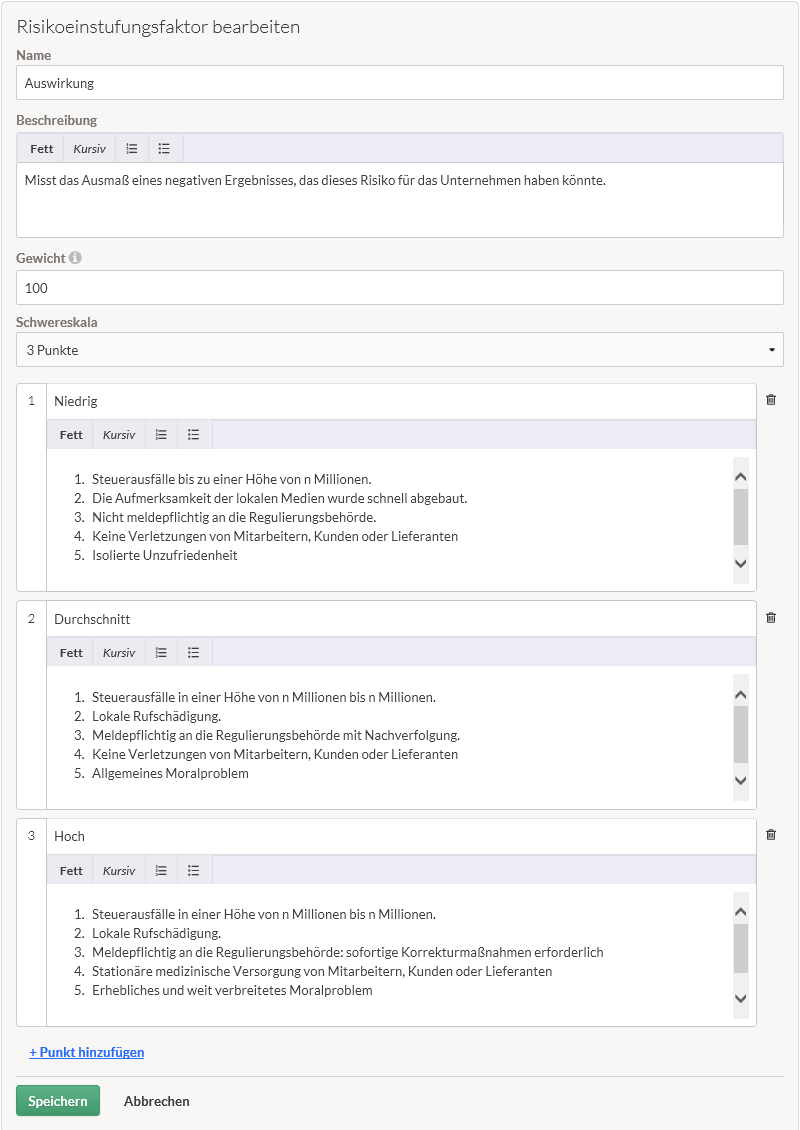
4. Konfigurieren Sie die Risikoattribute
- Klicken Sie auf Einstellungen.
- Klicken Sie im linken Fensterbereich auf Attribute.
- Klicken Sie auf Hinzufügen und wählen Sie den entsprechenden Feldtyp.
- Geben Sie in das Formular Neues Risikoattribut eine Beschriftung für das Feld an.
- Optional. Ändern Sie den Feldtyp.Hinweis
Nach dem Speichern können Sie den Feldtyp nicht mehr ändern.
- Wenn Sie als Feldtyp Dropdown oder Auswahlfrage wählen, legen Sie die Optionen fest.
- Klicken Sie auf Speichern.
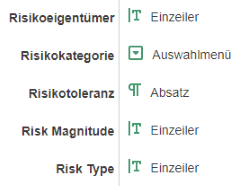
5. Konfigurieren Sie die Spaltenbezeichnungen im Risikoprofil
- Klicken Sie auf Einstellungen.
- Klicken Sie Risikoprofil.
- Optional. Beschriftungen anpassen, die auf Navigationsschaltflächen und als Spaltentitel angezeigt werden.
- Optional. Diese Spalte systemweit anzeigen Wählen Sie diese Option, wenn die Spalte für fortlaufende Audits angezeigt werden soll.
- Klicken Sie auf Aktualisieren.
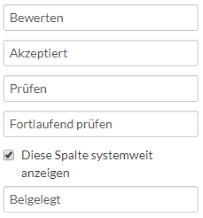
Nächste Schritte
Beginnen Sie mit der Identifikation der strategischen Risiken und definieren Sie die Risikoattribute: Risikoprofil aufbauen und Risiken definieren